Question:
ブラウザのキャッシュとクッキーを削除する方法は?
ブラウザのキャッシュとクッキーを削除する方法は?
解決策:
ブラウザのキャッシュとクッキーを削除する方法については、以下のガイドを参照してください。
これらの手順は、各クライアントで実行する必要があります。
ブラウザのキャッシュとクッキーを削除する方法については、以下のガイドを参照してください。
これらの手順は、各クライアントで実行する必要があります。
1.DocuWare Web Clientからログアウトします。
2.ブラウザの「ブラウザデータのクリアメニュー」にアクセス するには 、キーボードショートカットを押します: この ショートカットは、すべてのブラウザーで機能します。 ブラウザーのバージョンが異なる場合、このメニューの外観が異なることがあります。
注:ブラウザのデータを常に削除することは非常に重要です。クッキーとキャッシュと画像のオプションをチェックしてください。
各ブラウザで閲覧データを消去する方法については、以下をご参照ください;
注:ブラウザのデータを常に削除することは非常に重要です。クッキーとキャッシュと画像のオプションをチェックしてください。
各ブラウザで閲覧データを消去する方法については、以下をご参照ください;
Chrome:
Google Chromeの「ブラウザデータを消去 」セクションの「 詳細設定」タブにアクセスします。時間範囲]ドロップダウンから[すべての時間]を選択します。Cookies and other site data andCached images and filesに チェックが入っていることを確認し、Clear dataをクリックする。
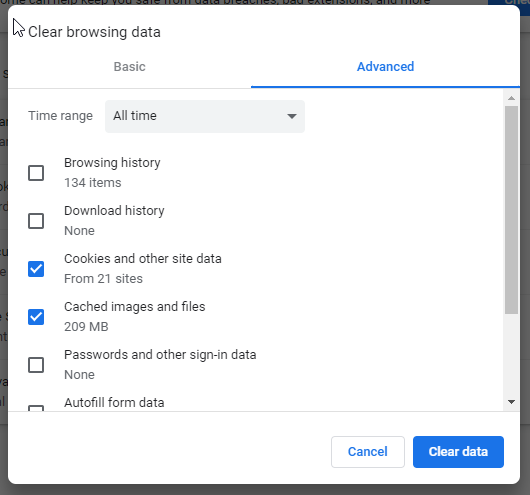
Google Chromeの「ブラウザデータを消去 」セクションの「 詳細設定」タブにアクセスします。時間範囲]ドロップダウンから[すべての時間]を選択します。Cookies and other site data andCached images and filesに チェックが入っていることを確認し、Clear dataをクリックする。
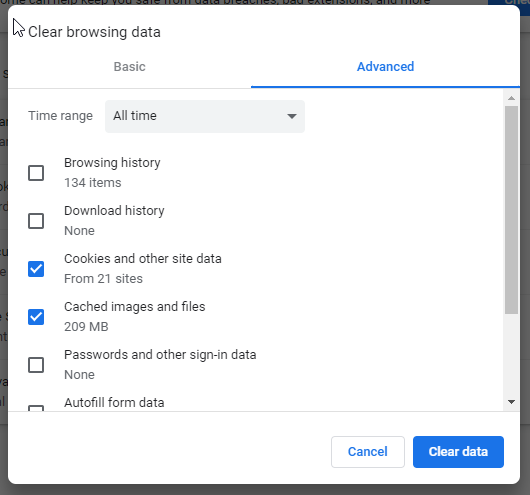
Firefox:
Firefoxの履歴をすべて消去から、消去する時間範囲のドロップダウンからすべてを 選択します。履歴と データ 」セクションから、以下のオプションにチェックが入っていることを確認します:
Firefoxの履歴をすべて消去から、消去する時間範囲のドロップダウンからすべてを 選択します。履歴と データ 」セクションから、以下のオプションにチェックが入っていることを確認します:
- クッキー
- キャッシュ
- アクティブなログイン
- オフラインのウェブサイトデータ
完了したら、一番下の「OK 」を選択します。
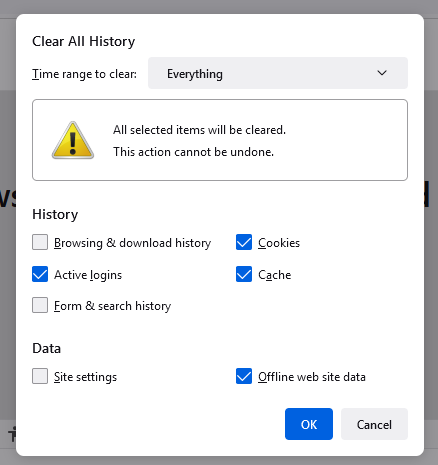
Edge:
Microsoft Edgeの ブラウザデータの消去ページから、時間範囲の ドロップダウンから「すべての時間」を選択します。Cookies and other site data(クッキーとその他のサイトデータ )と Cached images and files(キャッシュされた画像とファイル )にチェックが入っていることを確認し、Clear now(今すぐ消去)を選択します。
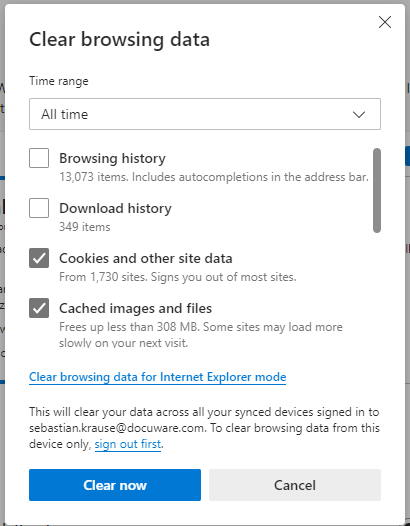
Microsoft Edgeの ブラウザデータの消去ページから、時間範囲の ドロップダウンから「すべての時間」を選択します。Cookies and other site data(クッキーとその他のサイトデータ )と Cached images and files(キャッシュされた画像とファイル )にチェックが入っていることを確認し、Clear now(今すぐ消去)を選択します。
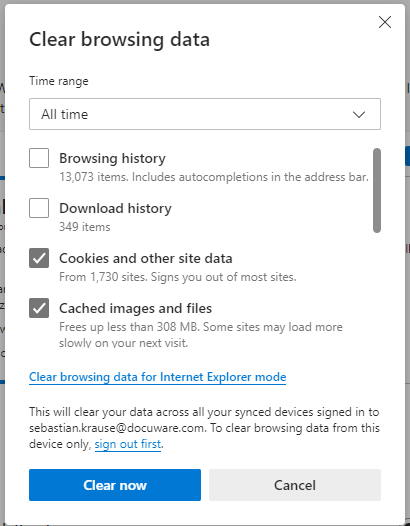
Internet Explorer: (DocuWare Version 7.5までしかサポートされていません):
Internet Explorerの[閲覧履歴の削除]ページで、[インターネット一時ファイルおよびWebサイトファイル]と[CookieおよびWebサイトデータ ]がチェックされていることを確認し、[削除]を選択します。
Internet Explorerの[閲覧履歴の削除]ページで、[インターネット一時ファイルおよびWebサイトファイル]と[CookieおよびWebサイトデータ ]がチェックされていることを確認し、[削除]を選択します。
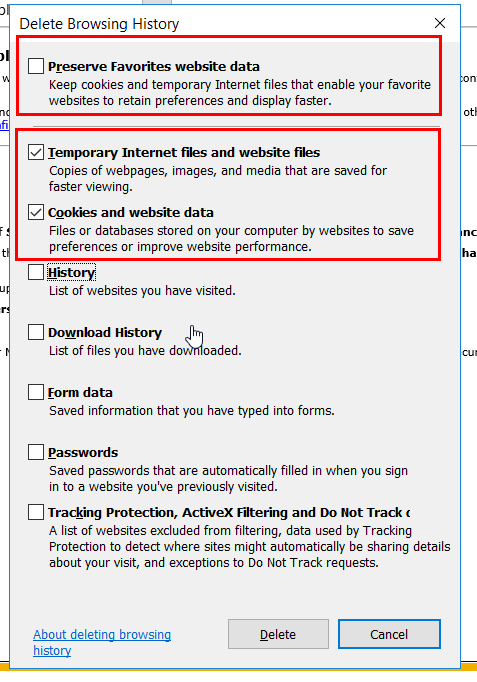
3.ブラウザのキャッシュが削除されたら、2分待ってからDocuWareのログインページに再度アクセスしてください。必ず正しいURLを使用してください。例: https://organizationname.docuware.cloud/DocuWare
URLにLoginが含まれている場合は、ページをブックマークしないでください: https://login-emea.docuware.cloud/1eced93b-85fd-496....
URLにLoginが含まれている場合は、ページをブックマークしないでください: https://login-emea.docuware.cloud/1eced93b-85fd-496....
KBAは、クラウドとオンプレミスの両方の組織に適用されます。
ご注意:この記事は英語からの翻訳です。この記事に含まれる情報は、オリジナルの英語版製品に基づくものです。翻訳版の記事で使用されている文法などには、細かい誤りがある場合があります。翻訳の正確さを完全に保証することは出来かねますが、ほとんどの場合、十分な情報が得られると思われます。万が一、疑問が生じた場合は、英語版の記事に切り替えてご覧ください。


